让iPhone更高效的智能技巧
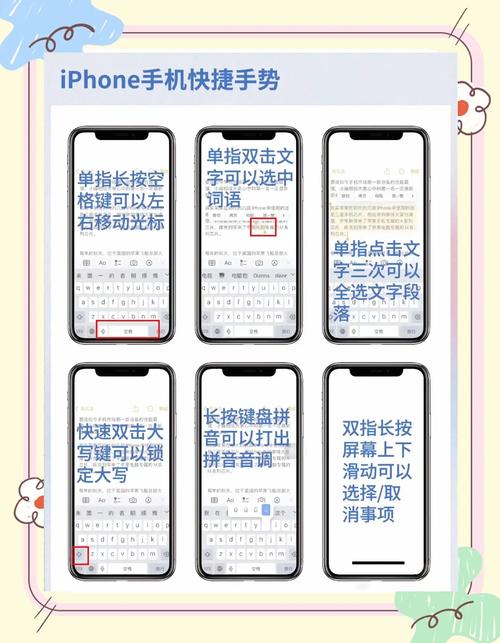
作为苹果手机用户,你可能习惯了它的流畅与稳定,但你是否知道,通过一些隐藏的“一键式”功能,可以进一步释放设备的潜力?无论是释放存储空间、延长电池寿命,还是提升运行速度,只需简单几步操作,就能让手机更高效,以下是经过验证的实用方法,适用于大多数iOS机型。
一键清理存储空间:告别卡顿和内存不足
苹果手机的存储空间不足时,系统会自动降频以维持稳定性,导致操作卡顿,通过以下方法,无需手动删除文件,即可快速释放空间:
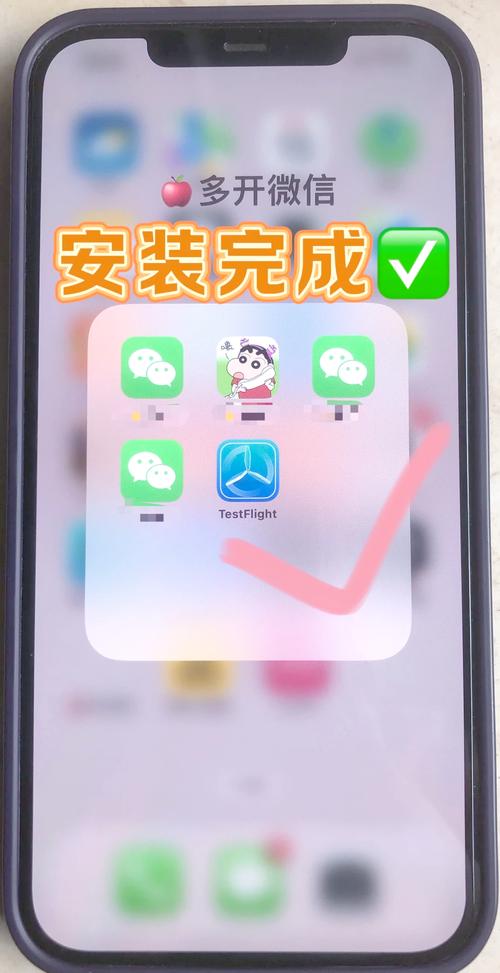
-
开启“优化存储”功能
- 进入【设置】→【通用】→【iPhone存储空间】,点击“启用优化存储”选项。
- 系统会自动将长期未使用的照片、视频上传至iCloud,并保留低分辨率版本在本地。
-
自动卸载未使用的应用

- 在【设置】→【App Store】中,开启“卸载未使用的App”功能。
- 该功能会保留应用数据,仅删除应用本体,需要时可快速重新下载。
关键点:定期检查“iPhone存储空间”中的“建议”栏目,系统会根据使用习惯推荐清理方案,例如删除重复照片或清空“最近删除”相册。
一键优化电池健康:延长续航与寿命
电池老化是手机性能下降的主要原因之一,通过系统内置的智能管理功能,可以减缓损耗:
-
开启“优化电池充电”
- 进入【设置】→【电池】→【电池健康与充电】,启用该功能。
- 系统会学习你的充电习惯,在电量充至80%后暂缓充电,避免长期满电状态损伤电池。
-
限制后台高耗电行为
- 在【设置】→【通用】→【后台App刷新】中,关闭非必要应用的后台刷新权限。
- 优先选择WiFi环境下载大型文件,减少蜂窝网络下的电量消耗。
实验数据:根据苹果官方测试,开启优化充电后,电池寿命可延长约20%。
一键加速运行效率:让操作更流畅
即使搭载A系列芯片,手机仍可能因后台任务堆积而变慢,通过以下操作可快速“减负”:
-
强制重启释放缓存
- 全面屏机型:快速按【音量+】→【音量-】→长按侧边电源键,直到出现苹果Logo。
- 此操作不会删除数据,但能清理临时缓存,解决轻微卡顿问题。
-
关闭不必要的动画效果
- 进入【设置】→【辅助功能】→【动态效果】,开启“减弱动态效果”。
- 此举可减少界面切换的渲染负载,提升操作响应速度。
注意:若手机频繁发热或卡顿,可能是硬件问题,建议通过【设置】→【隐私与安全性】→【分析与改进】中的诊断数据初步排查原因。
一键强化隐私保护:防止数据泄露风险
iOS的隐私保护功能远超多数人的认知,只需简单设置即可自动拦截风险:
-
启用“隐私报告”
- 进入【设置】→【隐私与安全性】→【App隐私报告】,点击“打开”。
- 系统会记录所有App的敏感行为(如调用摄像头、麦克风),并生成可视化报告。
-
屏蔽广告跟踪与定位
- 在【设置】→【隐私与安全性】→【跟踪】中,关闭“允许App请求跟踪”。
- 针对不需要定位的App,在权限设置中选择“永不”或“使用期间”。
案例:某社交应用被用户发现频繁后台读取通讯录,通过隐私报告功能及时禁用权限,避免了数据滥用。
自动化设置:用“快捷指令”实现一键操作
苹果的“快捷指令”应用支持自定义自动化流程,将复杂操作简化为一步:
- 场景示例:
- 睡前自动开启勿扰模式+调暗屏幕+关闭蜂窝数据。
- 连接车载蓝牙时,自动播放音乐并导航回家路线。
设置方法:
- 打开“快捷指令”App,点击底部“自动化”。
- 选择“创建个人自动化”,根据需求设定触发条件(如时间、位置、连接设备等)。
- 添加对应操作(如调整设置、启动App),保存后即可自动运行。
观点
苹果手机的智能化不仅体现在硬件性能上,更隐藏于系统的细节设计中,与其依赖第三方工具,不如优先掌握官方提供的优化方案——它们经过严格测试,能与硬件深度协同,在安全性与效率之间达到最佳平衡,定期花5分钟检查设置,往往比盲目清理文件更有意义,毕竟,真正的“一键助力”,是让技术服务于人,而非增加使用负担。









评论列表 (2)
想要一键优化苹果手机性能,可以开启低电量模式、关闭不必要的后台应用、定期清理缓存、更新系统到最新版本,并检查硬件是否有灰尘或污垢,从而提升手机运行速度和流畅度。
2025年04月23日 16:53要一键优化苹果手机性能,可使用优化大师应用,它集成内存清理、后台管理、电池监控等功能,一键检测并修复性能瓶颈,提升手机运行速度。
2025年10月13日 07:13